Photoshop에서 레이어 마스크를 추가하는 방법
게시 됨: 2021-09-28레이어 마스크는 종종 Photoshop에서 고급 도구로 간주되지만 실제로는 흑백의 문제입니다. 레이어 마스크는 사진 리터칭을 할 때 비파괴적인 편집을 위한 최고의 도구이며 모든 사진 합성에 필수입니다. 그리고 가장 좋은 점은? 그들은 사용하기 매우 간단합니다.
이 튜토리얼에서는 Photoshop의 기본 레이어 마스크, 작동 방식, 설정 및 속성 패널을 사용하여 미세 조정하는 방법에 대해 설명합니다.
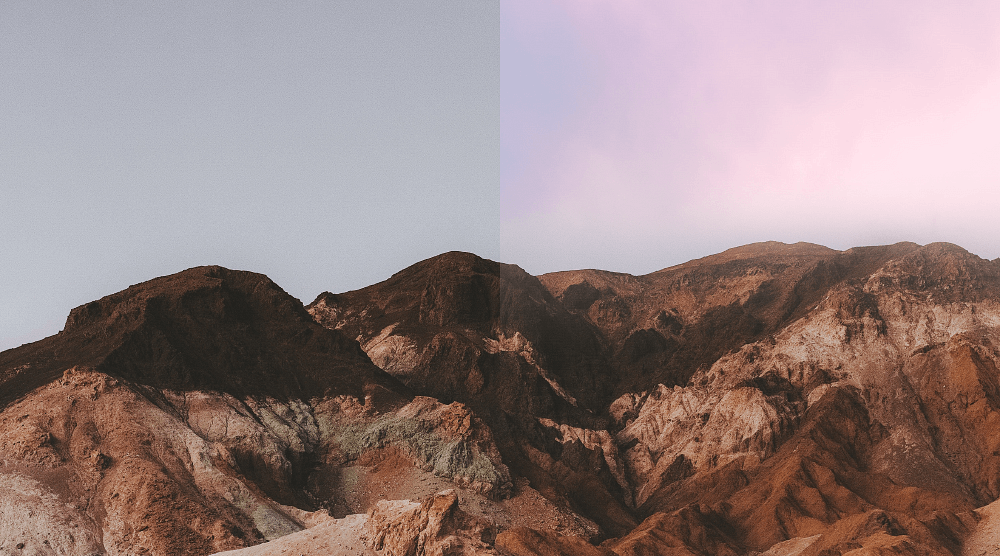
Photoshop의 레이어 마스크란?
레이어 마스크는 Photoshop에서 레이어의 일부를 숨길 수 있는 되돌릴 수 있는 방법입니다. 영구적으로 레이어의 일부를 지우거나 삭제하는 비파괴적인 대안입니다. 레이어 마스킹은 이미지 합성을 위해 개체를 잘라내는 핵심 도구이지만 사진 수정 및 편집에도 사용됩니다.
기술적으로 두 가지 유형의 레이어 마스크가 있습니다.
- 레이어 마스크는 페인팅 또는 선택 도구와 같은 래스터 도구를 사용하여 편집합니다.
- 벡터 마스크는 펜 또는 모양 도구와 같은 벡터 도구를 사용하여 편집합니다.
둘 다 비슷하지만 둘 다 비파괴적이며 별도의 회색조 채널에서 작동합니다. 오늘 우리는 래스터 기반 레이어 마스크에 초점을 맞출 것입니다.
레이어 마스크는 Photoshop의 레이어와 그룹 모두에서 사용할 수 있지만 파일이 .PSD로 저장된 경우에만 그대로 유지됩니다.
Photoshop에서 레이어 마스크를 추가하고 편집하는 방법
1단계: 레이어 선택
먼저 레이어 마스크를 적용할 레이어 또는 그룹을 선택합니다. 이 경우 하늘 이미지를 산맥에 마스킹합니다.
일반 이미지 레이어를 사용하는 동안 레이어 마스크를 텍스트 레이어, 그룹 및 모양 레이어에 추가할 수 있습니다.
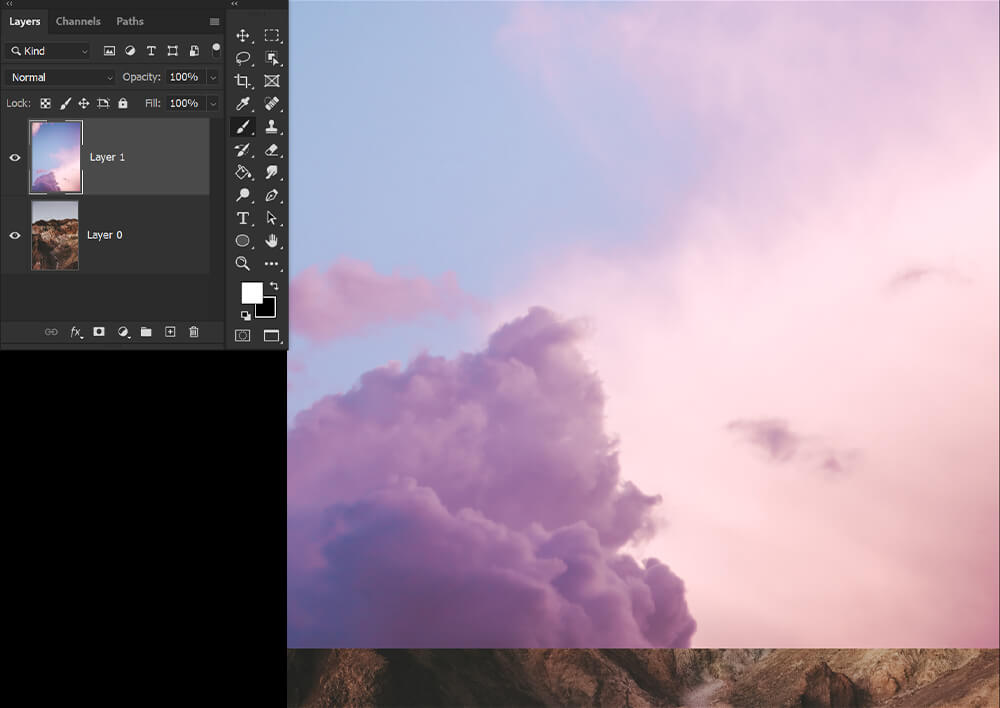
2단계: 레이어 마스크 추가 버튼 클릭
그런 다음 레이어 패널 하단에 있는 마스크 추가를 선택합니다.
레이어 마스크는 흰색으로 시작합니다.
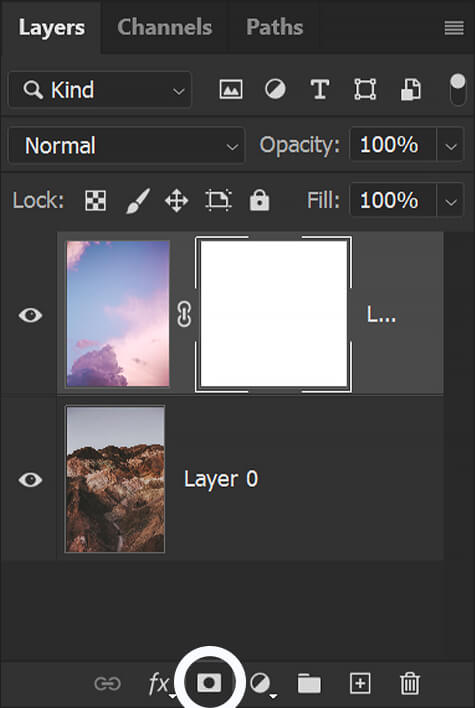
3단계: 검은색으로 칠하여 숨기기
브러시 도구를 선택하고 전경색을 검정색으로 설정합니다. 레이어 마스크를 선택한 상태에서 검은색으로 칠하여 레이어의 일부를 숨기거나 숨깁니다.
펜 도구, 다양한 선택 도구, 그라디언트 도구와 같은 다른 채우기 옵션을 사용할 수도 있습니다.
이미지의 영역을 선택한 다음 레이어 마스크를 적용하면 레이어 마스크가 생성 시 선택한 영역을 검은색으로 채웁니다.
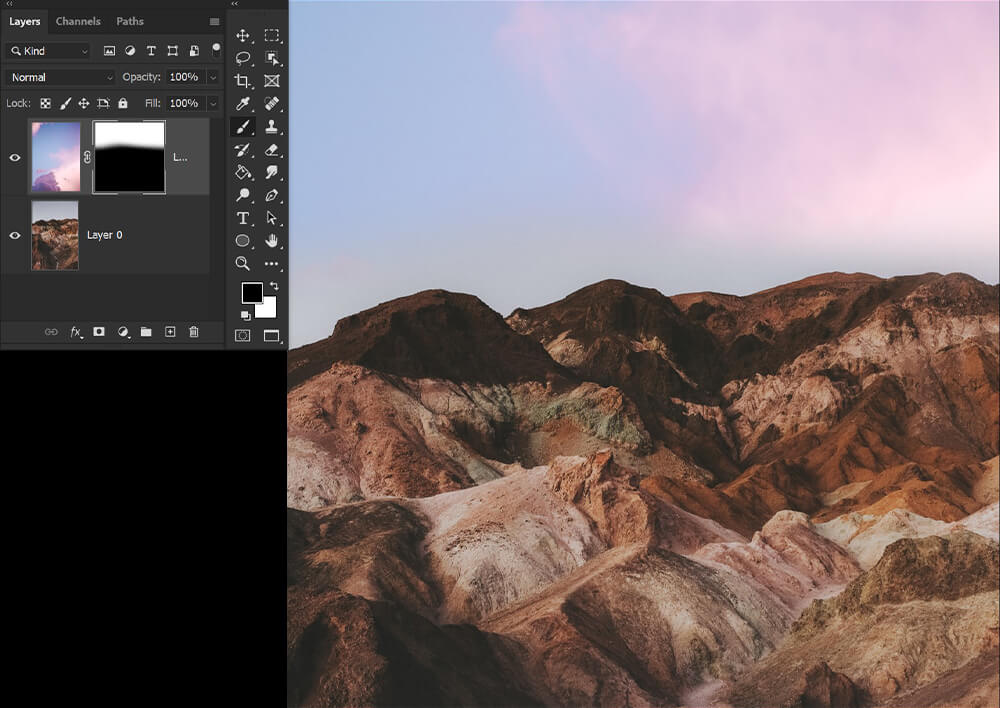
4단계: 흰색을 칠하여 드러내기
마스킹된 부분을 나타내거나 다시 가져오려면 전경색을 흰색으로 전환하고 이전과 마찬가지로 레이어 마스크에 페인트를 칠합니다.
레이어 마스크는 회색조로 작동합니다. 즉, 레이어 마스크에는 검정, 회색 및 흰색 음영만 사용할 수 있습니다. 예를 들어 흰색 레이어 마스크에 50% 회색을 페인팅하면 50% 투명도에서 마스크됩니다.
X를 눌러 도구 모음에서 전경색과 배경색을 전환하면 흑백으로 빠르게 전환할 수 있습니다.
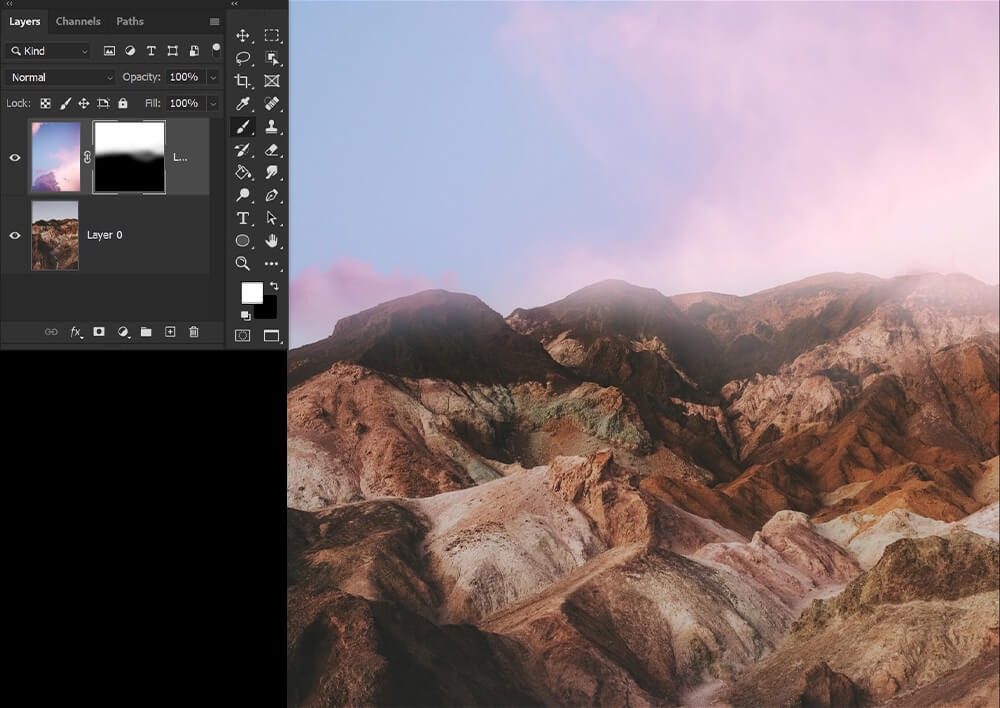
5단계: 레이어 마스크 복사
동일한 레이어 마스크를 여러 다른 레이어에 복사하려면 Windows에서 Alt 키를 누른 상태에서 드래그하거나 Mac에서 Option 키를 누른 상태로 마스크를 다른 레이어로 드래그합니다.
복사본을 만들지 않고 레이어 마스크를 이동하려면 마스크를 클릭하고 다른 레이어로 드래그하기만 하면 됩니다.
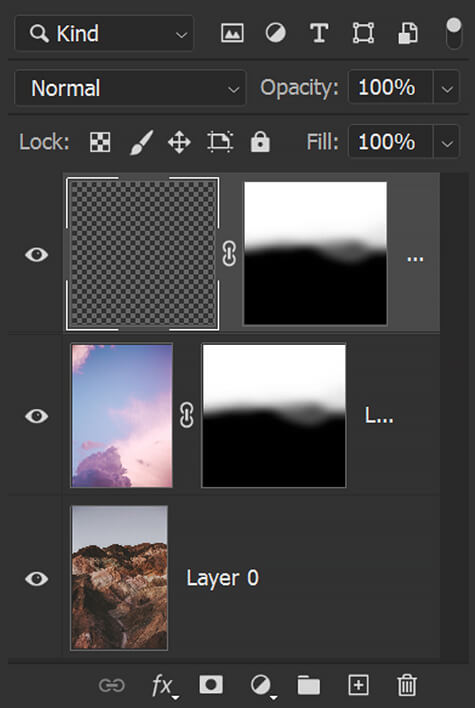
6단계: 레이어 및 마스크 연결 해제
기본적으로 레이어는 레이어 패널의 축소판 사이에 링크 아이콘으로 표시되는 해당 레이어 마스크에 연결됩니다.
활성 링크는 이동 도구로 레이어나 레이어 마스크 중 하나를 이동하면 둘 다 이동한다는 의미입니다.
레이어와 해당 마스크의 연결을 해제하면 레이어를 서로 독립적으로 이동하고 레이어와 별도로 마스크의 경계를 변경할 수 있습니다.
다음 사항을 염두에 두십시오.
- 마스크에서 레이어의 연결을 해제하려면 레이어와 레이어 마스크의 축소판 사이에 있는 연결 아이콘을 클릭합니다.
- 레이어와 해당 마스크를 연결하려면 링크 아이콘을 다시 클릭합니다.
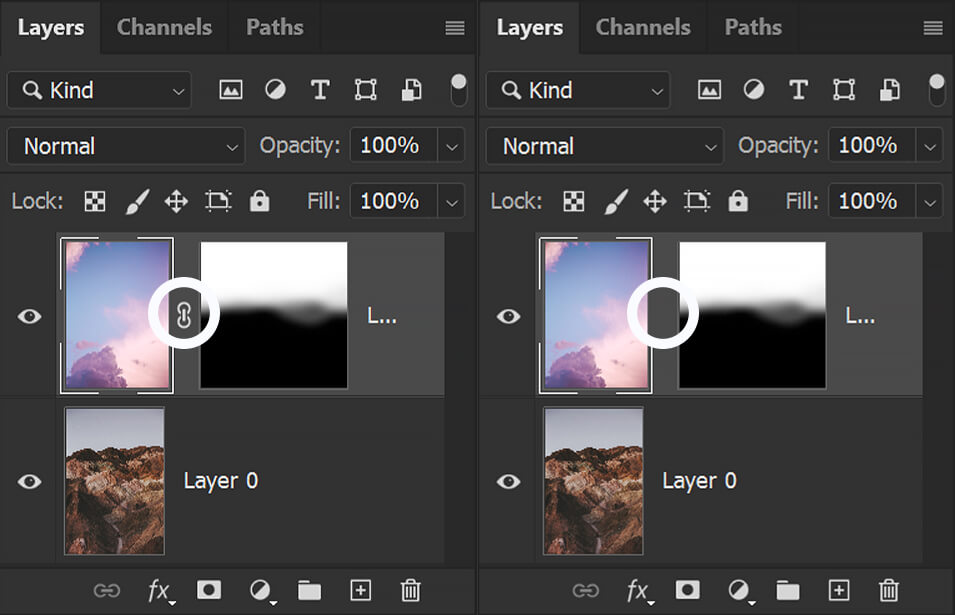
7단계: 레이어 마스크 켜기 및 끄기 전환
레이어 마스크를 켜고 끄려면 레이어 마스크를 선택하고 다음 두 가지 중 하나를 수행하면 됩니다.

- 마우스 오른쪽 버튼을 클릭 > 레이어 마스크 비활성화를 해제하고 다시 켜려면 마우스 오른쪽 버튼 > 레이어 마스크 활성화를 클릭합니다.
- 또는 레이어 마스크 축소판을 Shift 키를 누른 상태에서 클릭할 수 있습니다. 레이어 마스크를 다시 Shift 키를 누른 상태에서 클릭하여 다시 활성화합니다.
레이어 마스크를 끄면 레이어 마스크만 숨겨집니다. 삭제하지 않습니다. 레이어 마스크를 다시 켜려면 다음 중 하나를 수행할 수 있습니다.
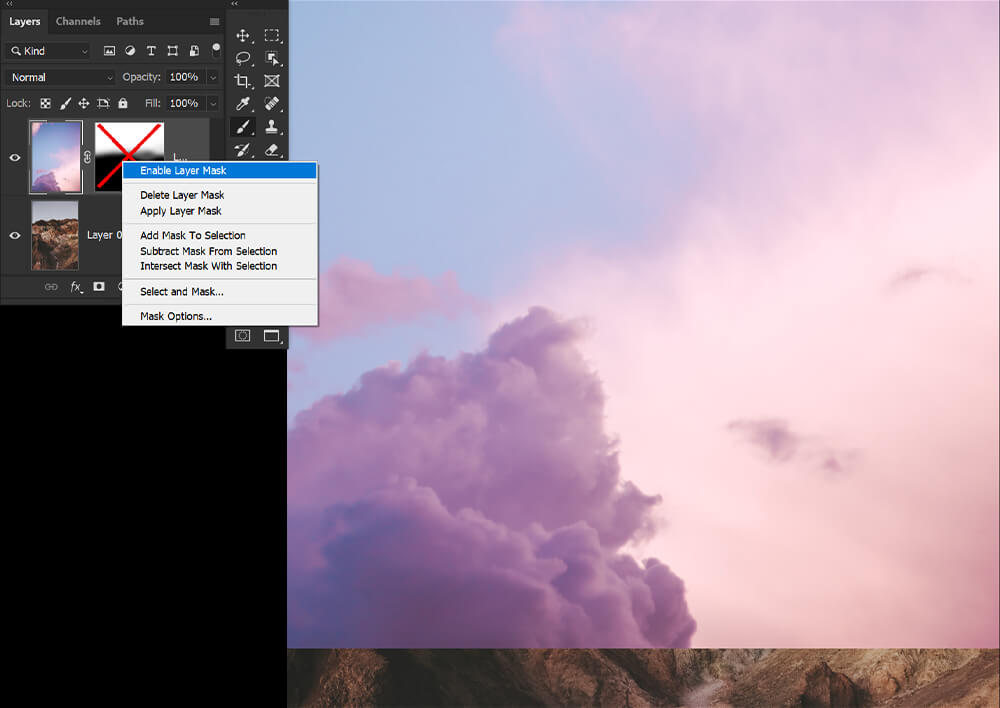
8단계: 레이어 마스크 적용 또는 삭제
레이어 마스크를 삭제하거나 영구적으로 적용하려는 경우 다음을 수행할 수 있습니다.
- 레이어의 마스크 아웃된 부분을 영구적으로 삭제하려면 마우스 오른쪽 버튼을 클릭 > 레이어 마스크 적용을 클릭합니다.
- 또는 마우스 오른쪽 버튼을 클릭 > 레이어 마스크 삭제를 선택하면 레이어 마스크만 삭제되고 레이어는 변경되지 않습니다.
레이어 마스크를 적용하고 삭제하면 .PSD 파일의 크기를 줄이는 데 도움이 됩니다.
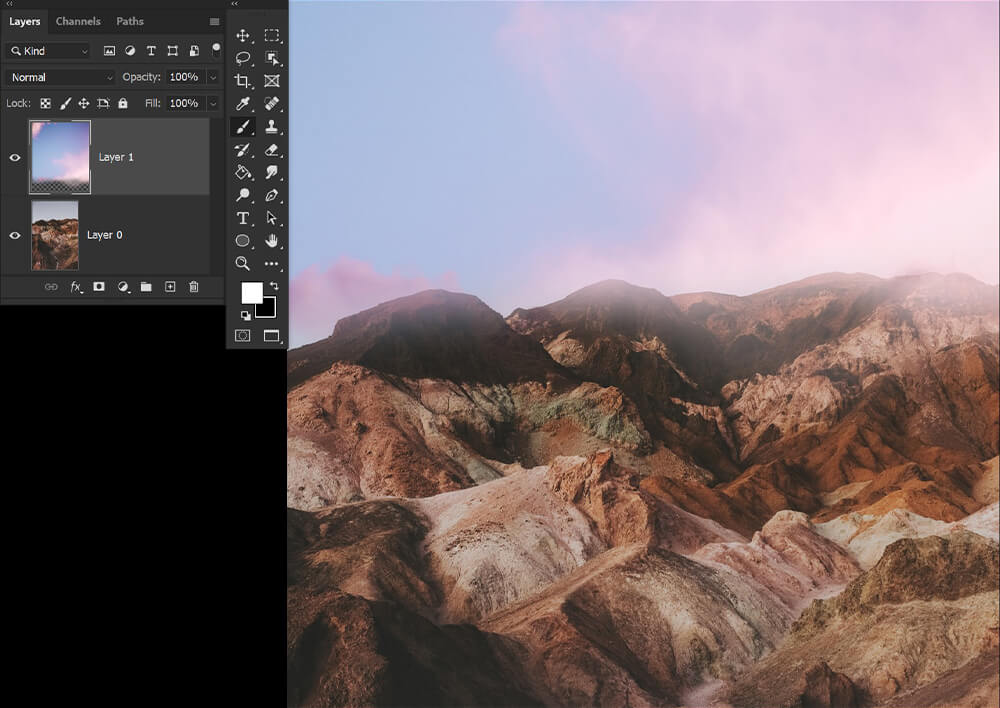
Photoshop에서 레이어 마스크 설정을 조정하는 방법
1단계: 불투명도 조정
레이어 마스크를 조정하거나 미세 조정할 수 있는 여러 가지 방법이 있습니다. 먼저 레이어 마스크를 선택하고 Windows > 속성 패널을 엽니다.
레이어 마스크의 불투명도를 조정하려면 밀도 슬라이더를 왼쪽이나 오른쪽으로 밉니다. 이 경우 Density와 Opacity는 같은 의미입니다.
밀도 슬라이더는 선택 항목이 활성화된 경우에도 레이어 마스크를 전체적으로 조정합니다. 불투명도 변경 사항을 정확히 파악하려면 브러시를 사용하여 수동으로 수행해야 합니다.
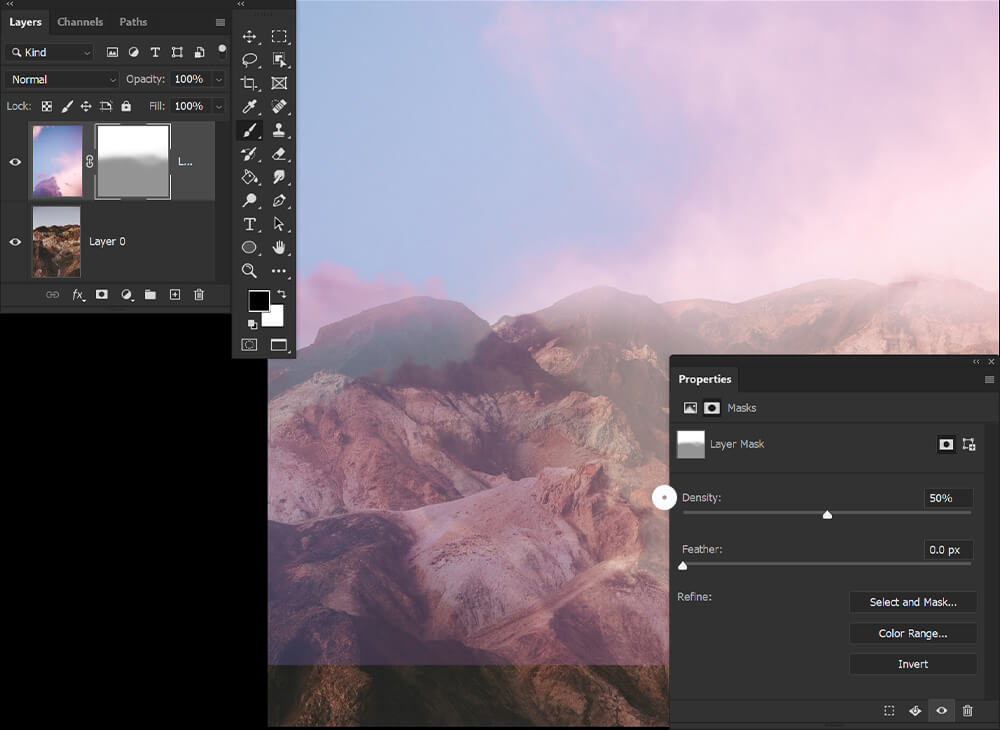
2단계: 페더 조정
페더링은 마스크의 가장자리를 흐리게 하여 더 부드러운 전환을 만듭니다. 다시 편집하려는 레이어 마스크를 선택하고 Windows > 속성 패널을 엽니다.
페더 슬라이더를 드래그하여 마스크 가장자리에 페더를 적용합니다.
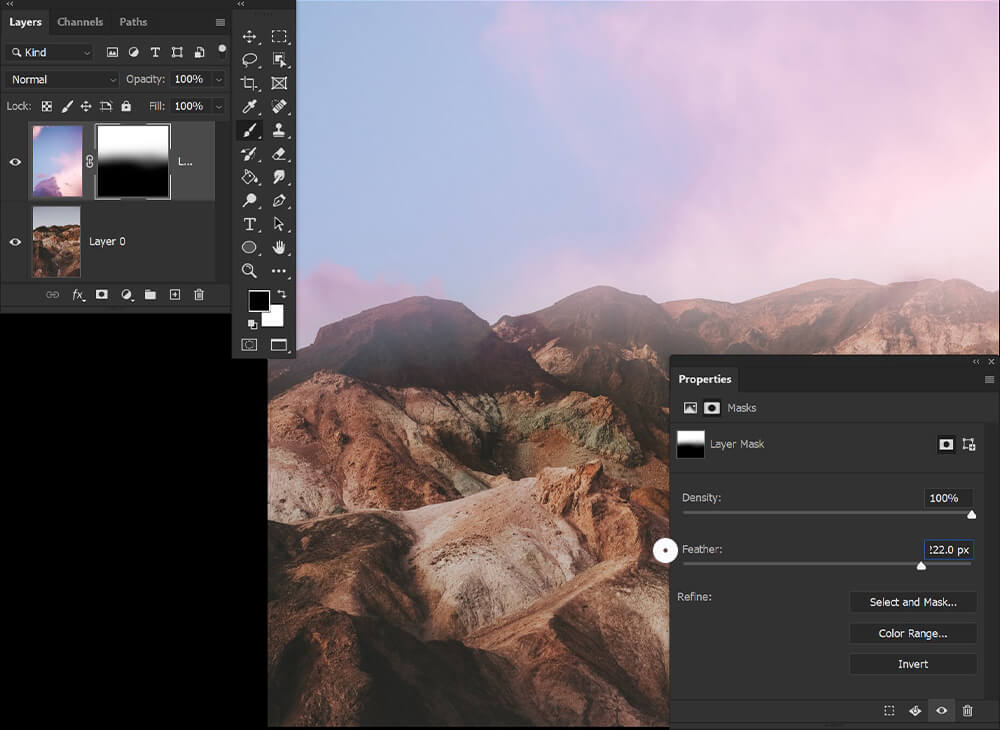
3단계: 선택 및 마스크
선택 및 마스크는 Photoshop의 모든 가장자리 다듬기 및 자동 마스크 도구를 찾을 수 있는 곳입니다. 여기에는 Feather, Refine Edge 및 Photoshop의 자동 머리카락 선택 도구가 포함됩니다.
보기를 조정할 수 있으므로 선택 항목을 더 잘 볼 수 있습니다. 아래에서 빨간색으로 표시된 모든 영역이 마스킹됩니다.
전역 미세 조정은 마스크를 전체적으로 조정하는 반면 왼쪽에 표시된 다양한 브러시 도구는 정확한 조정 및 미세 조정을 생성할 수 있습니다.
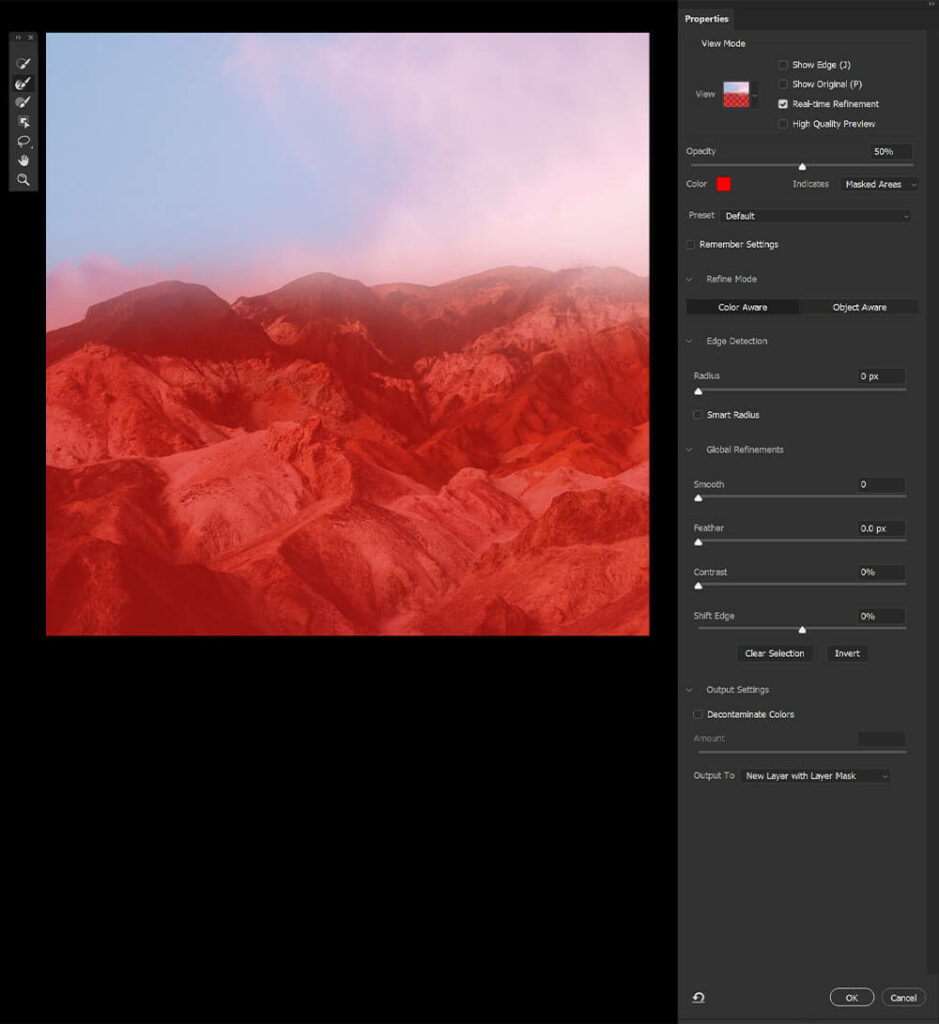
결론
Photoshop에서 레이어 마스크의 기본 사항에 대해 알아야 할 모든 내용을 다룹니다! 레이어 마스크의 모든 장점에 대해 읽은 후 "지우개 브러시 대신 레이어 마스크를 사용하는 이유는 무엇입니까?"
솔직히 말해서 그럴만한 이유가 거의 없습니다. 단색 레이어에 지우개 브러시를 사용하거나 아주 작은 변경을 적용합니다. 그렇지 않으면 레이어 마스크를 사용하는 것이 좋습니다.

레이어 마스크는 기본 블렌딩 이상의 작업을 수행할 수 있습니다. 약간의 연습만 하면 이미지 추출, 사진 퇴비화 및 사진 수정을 위한 최고의 도구가 될 것입니다.
